Win11系统如何把软件添加到开机自启动中
更新时间:2021-12-10 08:56:45
很多小伙伴们在运用计算机的情况下,常常会将一些喜爱的软件添加到电脑上的自开机启动项中。那样当消费者在应用电脑开机的情况下,系统就会自动启动软件。那麼Win11系统如何把软件添加到开机自启动中呢?下边笔者就带上大伙儿一起看看软件添加到开机自启动的操作方法吧!
Win11添加开机自启动项方法
选择“开始”按钮 ,然后滚动查找你希望在启动时运行的应用。
右键单击该应用,选择“更多”,然后选择“打开文件位置”。此操作会打开保存应用快捷方式的位置。如果没有“打开文件位置”选项,这意味着该应用无法在启动时运行。
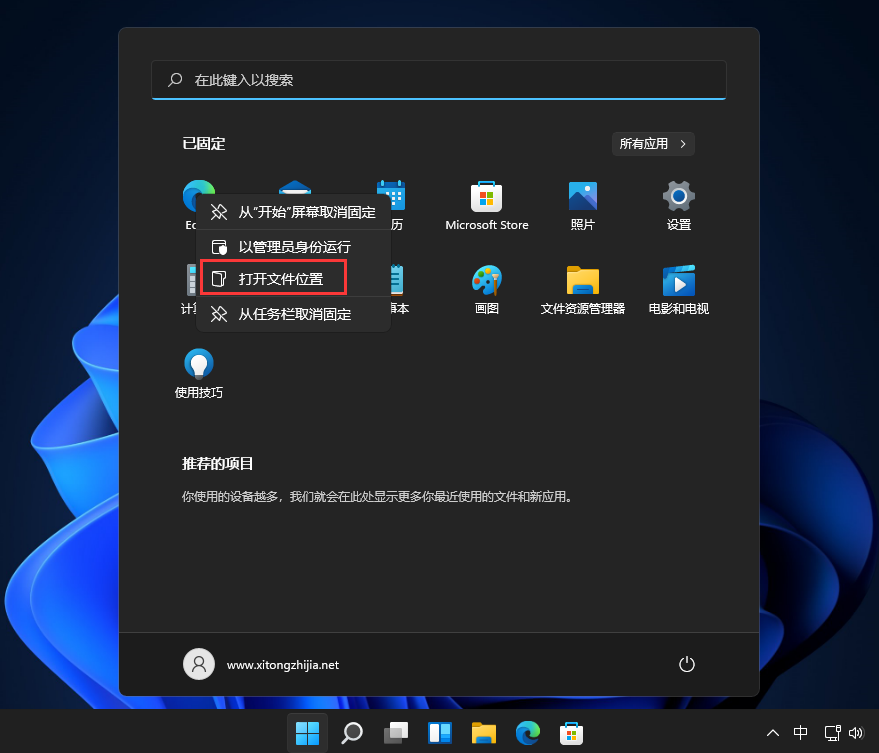
文件位置打开后,按win+ R,键入“shell:startup”,然后选择“确定”。这将打开“启动”文件夹。
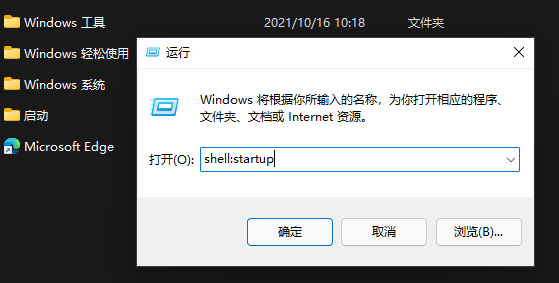
将该应用的快捷方式从文件位置复制并粘贴到“启动”文件夹中。
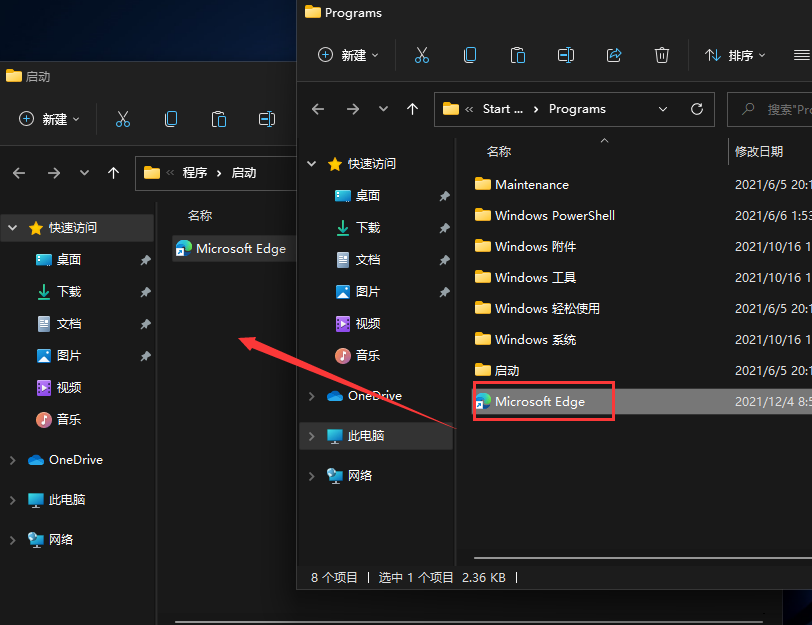
最新资讯
热门软件
最新专题
最近更新
-

如流官方版 v6.3.11.2
如流最新版下载是新一代人工智能技术办公室软件,如流支持办公协同,公司沟通交流更便捷,还能确保网络信息安全,如流支持一键提示信息,重要信息不会再错过了,高清电话免费打,不用添加好友也可以闲聊。 功能介绍 【沟通更高效】 企业通讯录,一手掌握,员
-

极客闪电启动官方版 v1.7.9
极客闪电启动官方版是桌面上开机启动项软件,可以保证一口气开启全部加上的软件,不占系统资源,使你迅速进到工作状态。协助用户对软件开展归类,有须要的用户可以下载极客闪电启动官方版。 使用方法 1、运行软件后在上方添加常用的应用程序,之后点击即可启
-

极客桌面官方版 v1.7.9
极客桌面官方版是一个仿Mac的美化桌面,重现MAC桌面,刷新你对传统式桌面的观点,分成标准模式和整洁方式,双模式桌面,一个让您诧异的清爽桌面! 软件特色 1.再现MAC经典Docker桌面,?覆你对传统桌面的看法 移植MAC Docker,在PC也能体验MAC桌面 2.双模式桌

















